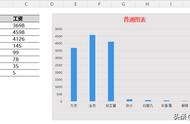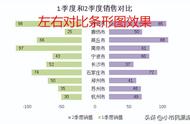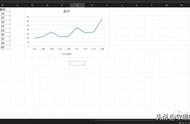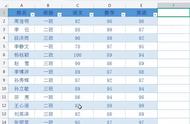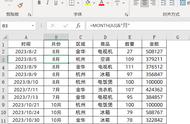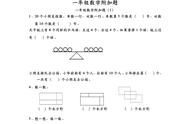一、 图表的移动
1、 直接使用鼠标进行拖动
选中图表直接拖动至该位置就可

2、 CTRL X剪切和CTRL V粘贴
先选中图表,CTRL X对图表进行剪切,再将鼠标移动至目标位置,左键点击该单元格,CTRL V进行粘贴即可。

注意(两者区别) :
用鼠标移动较方便,但是只能在该工作表范围内移动;用剪切粘贴的方法,可以移动到其他工作表。
3、 选中图表→设计→移动图表
选中图表,点击设计界面下位置编辑栏上的移动图表,会跳出如下界面:

选择对象位于:就是将图表移动至哪一个工作表
选择新工作表:就是将图表移动至新的图表工作表内(该工作表与普通工作表不一样)